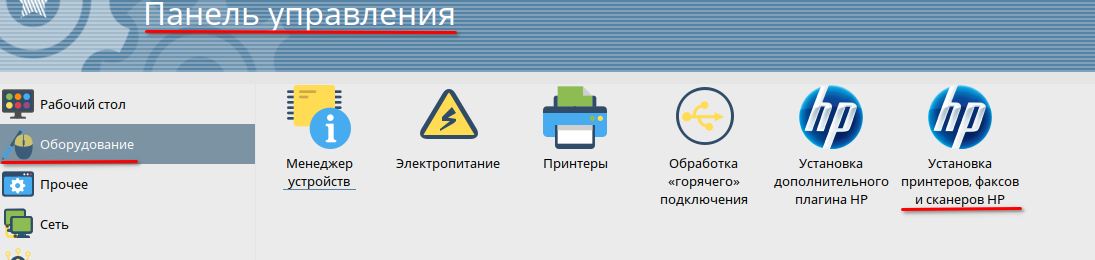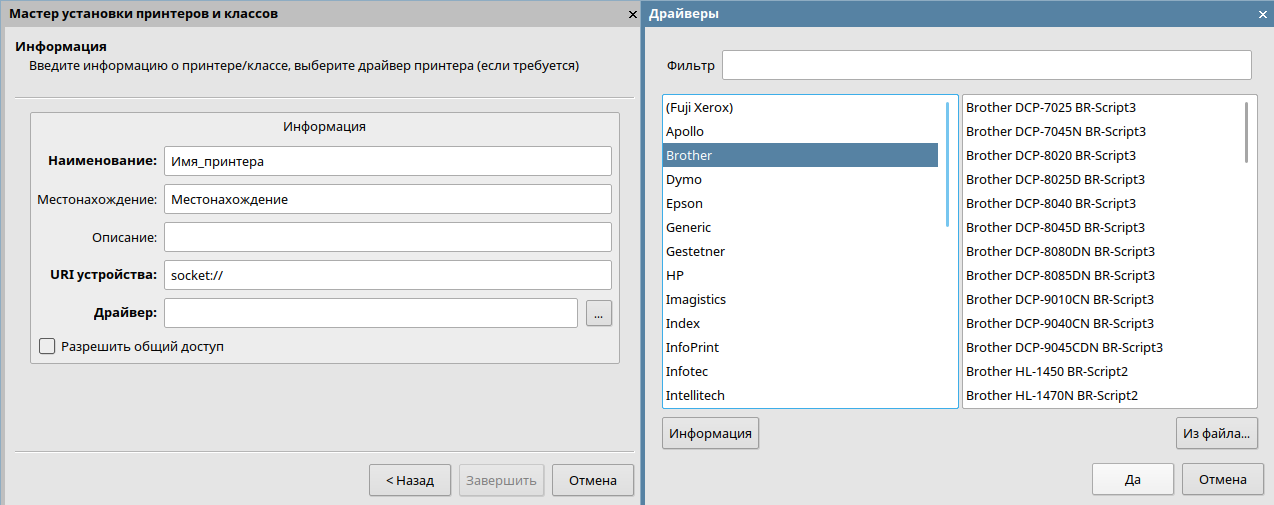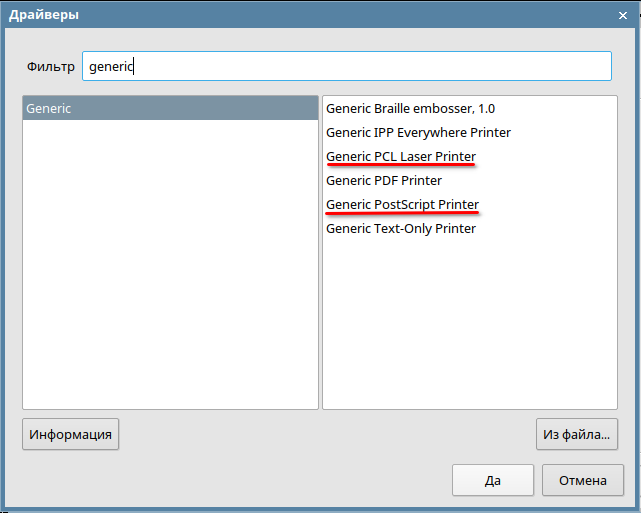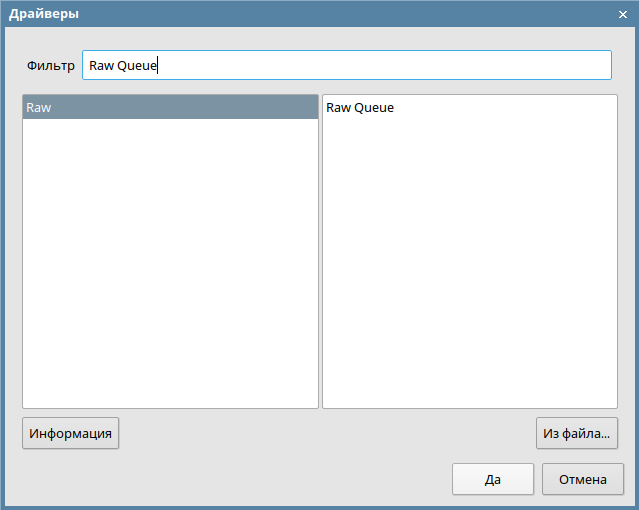- Проверка принтера
- Альтернативный драйвер
- Печать через удаленный компьютер
- Исходные данные
- Пример упрощенной настройки
- Маркировка документов в домене.
- Маркировка документов без домена.
- Обеспечение работоспособности печатающих, сканирующих и многофункциональных устройств в Astra Linux
- 1. Программа поддержки производителей оборудования Hardware Ready For Astra Linux
- 2. Поиск драйверов принтеров и МФУ в системе.
- 2.1. Устройства Hewlett Packard — драйверы HPLIP
- 2.2. Графический менеджер печати fly-admin-printer
- 2.3. Инструмент командной строки lpinfo — отображение доступных устройств и драйверов
- 2.4. Универсальные драйверы PCL и PostScript
- 2.5. Драйвер Raw Queue
- 2.6. Драйверы сканирующих устройств.
- 3. Официальные драйверы от производителей оборудования
- 4. Поиск драйверов в справочном центре Astra Linux.
- 5. Поиск драйверов в свободных источниках.
Проверка принтера
Драйвер HPLIP, необходимый для принтеров HP, может не поддерживать некоторые модели, если используется процессор с отличной от x86-64 системой команд (например, процессоры mips или e2k).
Это вызвано тем, что для работы этих моделей требуется закрытое расширение от производителя (hp-plugin), которое поддерживает не все архитектуры процессоров.
Чтобы убедиться, что принтеру требуется данное расширение, необходимо в текстовом редакторе открыть файл /usr/share/hplip/data/models/models.dat и найти конфигурацию интересующей модели принтера.
Пример для HP LaserJet M1120 Multifunction Printer:
[hp_laserjet_m1120_mfp]
align-type=0
clean-type=0
color-cal-type=0
copy-type=0
embedded-server-type=0
fax-type=0
fw-download=False
icon=HP_LaserJet_m1005.png
io-mfp-mode=4
io-mode=1
io-support=2
job-storage=0
linefeed-cal-type=0
model1=HP LaserJet M1120 Multifunction Printer
monitor-type=0
panel-check-type=0
pcard-type=0
plugin=1
plugin-reason=65
power-settings=0
pq-diag-type=0
r-type=0
r0-agent1-kind=4
r0-agent1-sku=Q2612A
r0-agent1-type=1
scan-src=1
scan-type=4
status-battery-check=0
status-dynamic-counters=0
status-type=8
support-released=True
support-subtype=219b2b
support-type=2
support-ver=2.8.9
tech-class=LJZjsMono
family-class=LJ-Class4
tech-subclass=Normal
tech-type=3
usb-pid=5617
usb-vid=3f0
wifi-config=0
Строчка plugin=1 указывает на то, что данному принтеру необходим закрытый драйвер, а, следовательно, работоспособность этого принтера под всеми архитектурами не гарантируется.
Альтернативный драйвер
Если принтер не поддерживается данной архитектурой, то можно попробовать использовать альтернативный драйвер, имеющийся в в репозитории Astra Linux Common Edition и в дистрибутиве Astra Linux Special Edition. Этот драйвер может быть установлен с помощью графического менеджер пакетов (см. Графический менеджер пакетов synaptic) или из командной строки командой
Печать через удаленный компьютер
В качестве альтернативы можно подключить принтер к компьютеру с архитектурой на x86-64 под управлением Astra Linux и организовать сетевую печать через этот компьютер.
Далее приводится пример решения данной задачи:
Исходные данные
- Сервер печати — архитектура поддерживается драйвером принтера, адрес в сети 192.168.1.7
- Клиент печати — архитектура не поддерживается драйвером принтера, адрес в сети 192.168.1.8
- Для печати с авторизацией через Kerberos и поддержкой маркировки необходимо настроить домен и CUPS для работы в домене (см. Руководство администратора, ч. 1, гл. 11).
Пример упрощенной настройки
Далее приводится пример упрощённой настройки CUPS без авторизации, маркировки и мандатных атрибутов:
- Присвоить клиенту и серверу имена. Пример содержимого файла /etc/hosts:
127.0.0.1 localhost
192.168.1.8 astra-client.myserver.ru astra-client
192.168.1.7 astra.myserver.ru astra
cupsctl —remote-admin —share-printers —remote-any
cupsctl ServerAlias=*
cupsctl ServerName=astra.myserver.ru
cupsctl MacEnable=Off
- В Astra Linux Special Edition РУСБ.10015-01 (очередное обновление 1.5):
- Добавить строку /usr/sbin/cupsd в /etc/parsec/privsock.conf и перезагрузить сервер;
- Добавить строчку CapabilitiesParsec=PARSEC_CAP_PRIV_SOCK в секцию [Service] файла /lib/systemd/system/cups.service;
Маркировка документов в домене.
Маркировка может быть выполнена с компьютера любой архитектуры, имеющего сетевой доступ к серверу печати. Для этого этого нужно ввести данный компьютер в домен, установить пакет parsec-cups и настроить согласно руководству администратора, ч. 1, гл. 11. п.4.
Маркировка документов без домена.
Если домен не требуется, то можно настроить маркировку с авторизацией по имени пользователя и паролю. Для этого должны быть выполнены следующие условия:
- Запустить инструмент: «Пуск» — «Панель управления» — «Оборудование» — «Принтеры» ;
- Вызвать мастер установки принтеров и нажать на кнопку справа от поля «Драйвер»;
- Сервер печати должен быть настроен согласно руководству администратора, ч. 1, гл. 11. п.2.
Обеспечение работоспособности печатающих, сканирующих и многофункциональных устройств в Astra Linux
Данная статья является рекомендациями по обеспечению работоспособности печатающих, сканирующих и многофункциональных устройств под управлением ОС Astra Linux.
1. Программа поддержки производителей оборудования Hardware Ready For Astra Linux
Страница программы поддержки производителей оборудования содержит актуальный реестр оборудования, прошедшего тестирование на совместимость с ОС Astra Linux . В зависимости от обновления Astra Linux и модели оборудования, драйвер для него уже может содержаться в ОС.
2. Поиск драйверов принтеров и МФУ в системе.
2.1. Устройства Hewlett Packard — драйверы HPLIP
Проект HPLIP (HP Linux Imaging and Printing), входящий в состав Продукта, направлен на облегчение взаимодействия систем Linux с струйными и лазерными принтерами HP с помощью полной поддержки печати, сканирования и отправки факсов. Узнать текущую версию пакета hplip установленного в системе можно выполнив команду:
Для обеспечения работоспособности данного оборудования рекомендуется установка актуального обновления безопасности.
Списки совместимого оборудования Hewlett Packard и уровень поддержки каждого устройства доступны на странице портала разработчиков HP .Установка драйверов устройств HP осуществляется выполнением команды в терминале:
или запуском утилиты «Установка принтеров, факсов и сканеров HP» в графической среде:
В зависимости от модели оборудования, может потребоваться установка плагина HP . В таком случае система автоматически предложит установить плагин после добавления оборудования утилитой hp-setup. В случае, если плагин по какой-либо причине не был установлен, установку возможно произвести выполнив в терминале команду:
2.2. Графический менеджер печати fly-admin-printer
В состав Astra Linux входит графический инструмент для настройки печати fly-admin-printer. Для того, чтобы с помощью этого инструмента убедится в наличии в системе необходимого драйвера:
В появившемся окне, в поле «Фильтр» ввести название модели оборудования, или выбрать необходимую модель из списка по производителям:
2.3. Инструмент командной строки lpinfo — отображение доступных устройств и драйверов
Получить список всех доступных моделей можно выполнив в терминале команду lpinfo с параметром -m. Ознакомиться подробнее с возможностями утилиты и полным набором ключей возможно в man lpinfo.
Вывод доступных моделей и драйверов для устройства HP LaserJet M1522 MFP:
hplip:0/ppd/hplip/HP/hp-laserjet_m1522_mfp-ps.ppd HP LaserJet M1522 MFP Series Postscript (recommended) hplip:0/ppd/hplip/HP/hp-laserjet_m1522n_mfp-ps.ppd HP LaserJet M1522 MFP Series Postscript (recommended) hplip:0/ppd/hplip/HP/hp-laserjet_m1522nf_mfp-ps.ppd HP LaserJet M1522 MFP Series Postscript (recommended) hplip:1/ppd/hplip/HP/hp-laserjet_m1522_mfp-ps.ppd HP LaserJet M1522 MFP Series Postscript (recommended) hplip:1/ppd/hplip/HP/hp-laserjet_m1522n_mfp-ps.ppd HP LaserJet M1522 MFP Series Postscript (recommended) hplip:1/ppd/hplip/HP/hp-laserjet_m1522nf_mfp-ps.ppd HP LaserJet M1522 MFP Series Postscript (recommended) hplip:2/ppd/hplip/HP/hp-laserjet_m1522_mfp-ps.ppd HP LaserJet M1522 MFP Series Postscript (recommended) hplip:2/ppd/hplip/HP/hp-laserjet_m1522n_mfp-ps.ppd HP LaserJet M1522 MFP Series Postscript (recommended) hplip:2/ppd/hplip/HP/hp-laserjet_m1522nf_mfp-ps.ppd HP LaserJet M1522 MFP Series Postscript (recommended) hplip:3/ppd/hplip/HP/hp-laserjet_m1522_mfp-ps.ppd HP LaserJet M1522 MFP Series Postscript (recommended) postscript-hp:0/ppd/hplip/HP/hp-laserjet_m1522_mfp-ps.ppd HP LaserJet M1522 MFP Series Postscript (recommended) postscript-hp:0/ppd/hplip/HP/hp-laserjet_m1522n_mfp-ps.ppd HP LaserJet M1522 MFP Series Postscript (recommended) postscript-hp:0/ppd/hplip/HP/hp-laserjet_m1522nf_mfp-ps.ppd HP LaserJet M1522 MFP Series Postscript (recommended) postscript-hp:1/ppd/hplip/HP/hp-laserjet_m1522_mfp-ps.ppd HP LaserJet M1522 MFP Series Postscript (recommended) postscript-hp:1/ppd/hplip/HP/hp-laserjet_m1522n_mfp-ps.ppd HP LaserJet M1522 MFP Series Postscript (recommended) postscript-hp:1/ppd/hplip/HP/hp-laserjet_m1522nf_mfp-ps.ppd HP LaserJet M1522 MFP Series Postscript (recommended) postscript-hp:2/ppd/hplip/HP/hp-laserjet_m1522_mfp-ps.ppd HP LaserJet M1522 MFP Series Postscript (recommended) postscript-hp:2/ppd/hplip/HP/hp-laserjet_m1522n_mfp-ps.ppd HP LaserJet M1522 MFP Series Postscript (recommended) postscript-hp:2/ppd/hplip/HP/hp-laserjet_m1522nf_mfp-ps.ppd HP LaserJet M1522 MFP Series Postscript (recommended) postscript-hp:3/ppd/hplip/HP/hp-laserjet_m1522_mfp-ps.ppd HP LaserJet M1522 MFP Series Postscript (recommended) drv:///hpijs.drv/hp-laserjet_m1522nf_mfp-pcl3-hpijs.ppd HP LaserJet m1522nf MFP hpijs pcl3, 3.19.6 hplip:0/ppd/hplip/HP/hp-laserjet_m1522nf_mfp-pcl3.ppd HP LaserJet m1522nf MFP pcl3, hpcups 3.19.6 drv:///hpcups.drv/hp-laserjet_m1522nf_mfp-pcl3.ppd HP LaserJet m1522nf MFP pcl3, hpcups 3.19.6
2.4. Универсальные драйверы PCL и PostScript
Если для устройства отсутствует драйвер от производителя для Linux-систем, или в случае неработоспособности решения, предлагаемого производителем, рекомендуется осуществить проверку работоспособности устройства с универсальными драйверами PCL или Postscript входящими в состав Astra Linux. Использование generic драйверов может обеспечить функционирование, но не гарантирует обеспечение полной функциональности устройства.
2.5. Драйвер Raw Queue
Данный драйвер позволяет отправлять «сырые» (необработанные) задания на печать, при условии поддержки обработки таких заданий самим устройством.
2.6. Драйверы сканирующих устройств.
В состав Astra Linux включен проект SANE (устанавливается по умолчанию при установке ОС). Информация о поддерживаемых сканерах доступна в файле /usr/share/doc/libsane-common/sane-mfgs.html. Файл может быть открыт с помощью web-браузера, для чего нужно скопировать ссылку file:///usr/share/doc/libsane-common/sane-mfgs.html в адресную строку браузера.
3. Официальные драйверы от производителей оборудования
При отсутствии необходимого драйвера в системе необходимо осуществить поиск на сайте производителя оборудования и выполнить установку в соответствии с размещенными там инструкциями.
4. Поиск драйверов в справочном центре Astra Linux.
Справочный центр Astra Linux содержит множество полезной технической документации, регулярно дополняемой и обновляемой для Вашего удобства. Часть статей, которые могут оказаться полезными приведены ниже:
5. Поиск драйверов в свободных источниках.